1.2.1 RDK X3
在使用RDK X3开发板前,需要做下述准备工作。
烧录准备
供电
- RDK X3
- RDK X3 Module
请不要使用电脑USB接口为开发板供电,否则会因供电不足造成开发板异常断电、反复重启等异常情况。
更多问题的处理,可以查阅 常见问题 章节。
存储
- RDK X3
- RDK X3 Module
RDK X3开发板采用Micro SD存储卡作为系统启动介质,推荐至少8GB容量的存储卡,以便满足Ubuntu系统、应用功能软件对存储空间的需求。
RDK X3 Module板载eMMC(可选),支持从eMMC和SD卡两种模式启动系统。
显示
- RDK X3
- RDK X3 Module
RDK X3开发板支持HDMI显示接口,通过HDMI线缆连接开发板和显示器,支持图形化桌面显示。
RDK X3 Module支持HDMI显示接口,通过HDMI线缆连接官方载板和显示器,支持图形化桌面显示。
网络连接
- RDK X3
- RDK X3 Module
RDK X3开发板支持以太网、Wi-Fi两种网络接口,用户可通过任意接口实现网络连接功能。
RDK X3 Module支持以太网、Wi-Fi(可选)两种网络接口,用户可通过任意接口实现网络连接功能。
系统烧录
RDK套件目前提供Ubuntu 20.04/22.04系统镜像,可支持Desktop桌面图形化交互。
RDK X3 Module出厂已经烧写测试版本系统镜像,为确保使用最新版本的系统,��建议参考本文档完成最新版本系统镜像的烧写。
镜像下载
- RDK X3
- RDK X3 Module
Video: https://www.bilibili.com/video/BV1rm4y1E73q/?p=1
点击 下载镜像,进入版本选择页面,选择对应版本目录,进入文件下载页。以下载2.0.0版本的系统镜像为例:


下载完成后,解压出Ubuntu系统镜像文件,如ubuntu-preinstalled-desktop-arm64.img
版本说明:
- 2.0版本:基于RDK Linux开源代码包制作,支持RDK X3派、X3模组等全系列硬件
- 1.0版本:旭日X3派历史版本,仅支持旭日X3派硬件,系统镜像名为
system_sdcard.img
点击 下载镜像,进入版本选择页面,选择对应版本目录,进入文件下载页。以下载2.0.0版本的系统镜像为例:

下载完成后,解压出Ubuntu系统镜像文件,如ubuntu-preinstalled-desktop-arm64.img
版本说明:
- 2.0版本:基于RDK Linux开源代码包制作,支持RDK X3派、X3模组等全系列硬件
- 1.0版本:旭日X3派历史版本,仅支持旭日X3派硬件,系统镜像名为
system_sdcard.img
- desktop:带有桌面的Ubuntu系统,可以外接屏幕、鼠标操作
- server:无桌面的Ubuntu系统,可以通过串口、网络远程连接操作
系统烧录
- RDK X3
- RDK X3 Module
在烧录Ubuntu系统镜像前,需要做如下准备:
- 准备至少8GB容量的Micro SD卡
- SD 读卡器
- 下载镜像烧录工具Rufus(可点击此处前往官网)
Rufus是一款支持Windows平台的启动盘制作工具,使用Rufus制作SD启动卡流程如下:
-
打开Rufus工具,在“设备”下拉框中选择对应的Micro SD存储卡作为目标设备。
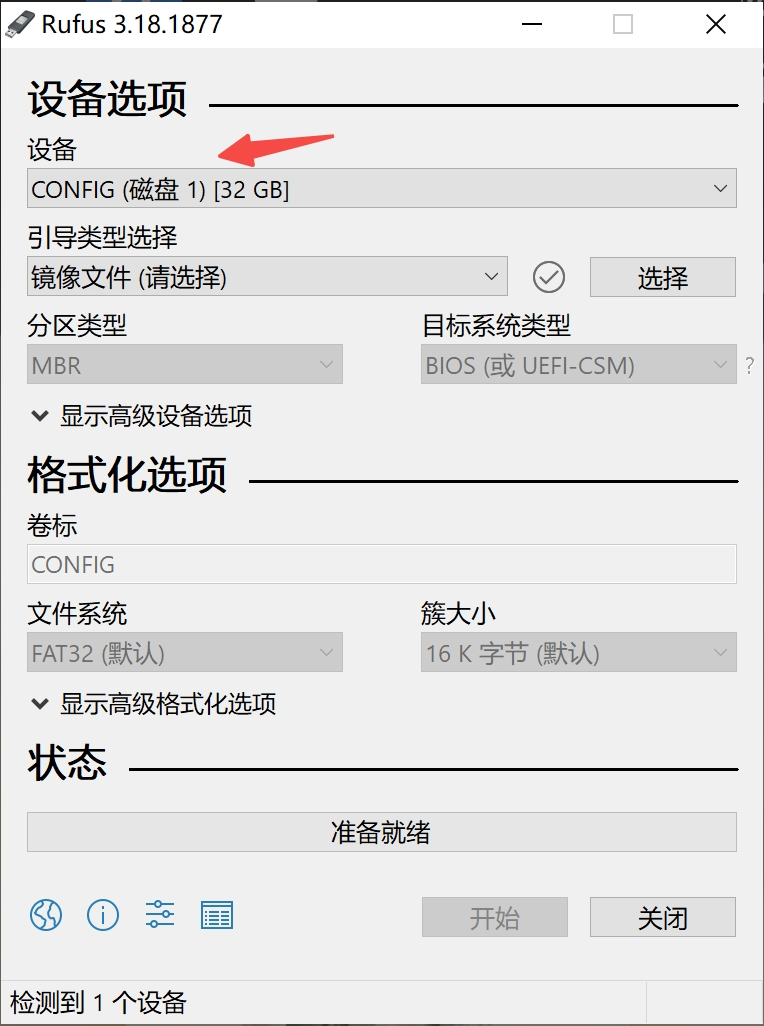
-
点击“选择”按钮,选择解压出来的
ubuntu-preinstalled-desktop-arm64.img文件作为烧录镜像。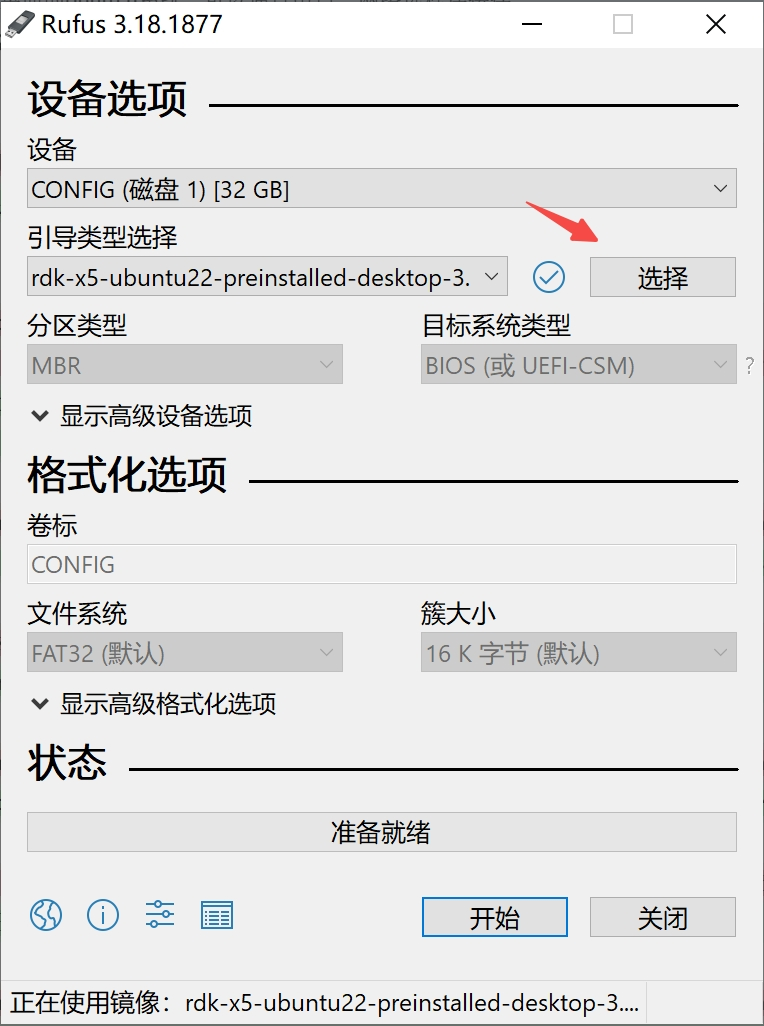
-
其他参数保持默认,点击“开始”按钮,等待烧录完成。烧录完成后,可以关闭Rufus并取出存储卡。
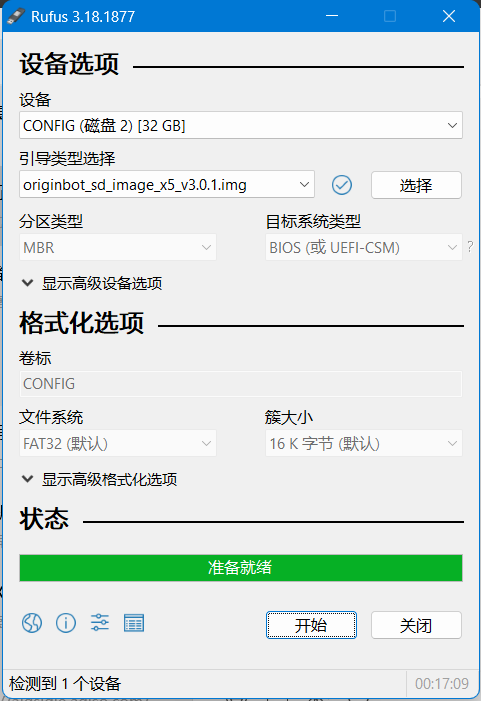
RDK X3 Module支持从eMMC和SD卡两种模式启动系统:
- 使用SD卡:如需烧录系统到SD上(不从eMMC模式启动),系统烧录步骤与RDK X3相同;
- 使用eMMC:使用UMS方式烧录系统镜像(以下主要介绍该方法)
硬件连接
(1)使用跳线帽将RDK X3载板切换到3.3V供电。
(2)将载板的Micro USB接口(调试串口)与电脑通过USB线连接,接口位置参考下图。
(3)将载板的Micro USB接口(烧录口)与电脑通过USB线连接,接口位置参考下图。

系统烧录
(1)在 PC 上通过串口工具连接设备,波特率设置为 921600。启动设备时,长按空格键即可进入 U-Boot 命令行界面。
(2)在 U-Boot 中执行 watchdog off 关闭看门狗,防止设备重启,执行 ums 0 mmc 0 ,将板载 eMMC 设备(设备号 0)通过 USB OTG 接口 0 映射为 USB Mass Storage 设备,使得主机系统可以将其识别为标准 U盘,从而进行直接读写或烧录操作。
watchdog off
ums 0 mmc 0

(3)PC识别到标准 U盘就是RDK X3 Module的EMMC分区。

(4)打开Rufus工具,在“设备”下拉框中选择对应的盘符作为目标设备,完成镜像烧录。

如烧录过程发生中断,请按照上述步骤重新进行。
启动系统
- RDK X3
- RDK X3 Module
首先保持开发板断电,然后将制作好的存储卡插入开发板的Micro SD卡槽,并通过HDMI线缆连接开发板与显示器,最后给开发板上电。
系统首次启动时会进行默认环境配置,整个过程持续45秒左右,配置结束后会在显示器输出Ubuntu系统桌面。
- **红色**指示灯:点亮代表硬件上电正常
- **绿色**指示灯:点亮代表系统启动中,熄灭或闪烁代表系统启动完成
如果开发板上电后长时间没有显示输出(2分钟以上),说明开发板启动异常。此时用户可通过指示灯确认系统状态,方法如下:
- **绿灯**常亮:说明系统启动失败,可检查使用的电源适配器是否满足要求,可尝试重新制作系统镜像
- **绿灯**熄灭或闪烁:说明系统启动成功,但显示服务启动失败,请确认连接的显示器符合支持列表规格
RDK X3 Module支持从eMMC和SD卡两种模式启动系统:
-
当模组上的eMMC没有烧录过系统镜像的情况下,插入制作好系统的SD卡到载板即可通过从SD卡启动系统。
-
如果模组上的eMMC已经烧录过系统镜像,可以按照以下步骤进行eMMC和SD卡启动的切换。
1、默认情况下会从eMMC启动系统
2、禁用eMMC的启动切换到使用SD卡启动系统,登录系统后,执行以下命名把eMMC的第二个分区的启动标志删除,并重启系统生效:
sudo parted /dev/mmcblk0 set 2 boot off
sudo reboot3、在uboot下会发现eMMC没有启动分区而去寻找SD卡的启动分区,从SD卡加载系统启动,登录系统后执行
mount命令可以看到跟文件系统挂载在 SD 卡的 第二个分区,config分区也使用的SD卡的第一个分区。/dev/mmcblk2p2 on / type ext4 (rw,relatime,data=ordered)
/dev/mmcblk2p1 on /boot/config type vfat -
从SD卡启动切换回从eMMC启动
当在使用SD卡启动系统时,并且eMMC上已经烧录过系统,执行以下命令恢复回从eMMC启动,重启系统生效。
sudo parted /dev/mmcblk0 set 2 boot on
sudo reboot
Ubuntu Desktop版本系统启动完成后,会通过HDMI接口在显示器上输出系统桌面,如下图:
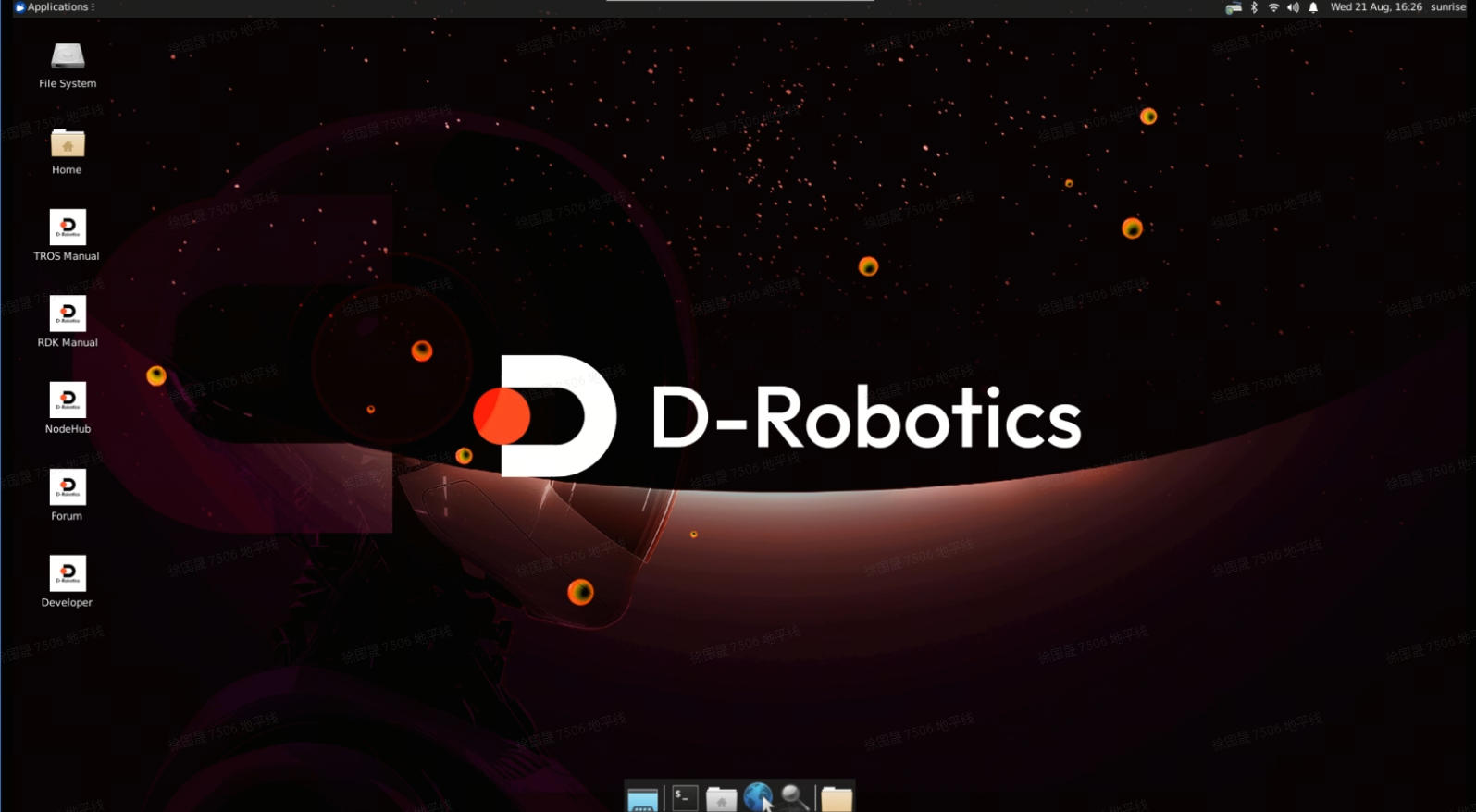
常见问题
首次使用开发板时的常见问题如下:
- 上电不开机 :请确保使用供电中推荐的适配器供电;请确保开发板的Micro SD卡或eMMC已经烧录过Ubuntu系统镜像
- USB Host接口无反应 :请确保开发板Micro USB接口没有接入数据线
- 使用中热插拔存储卡 :开发板不支持热插拔Micro SD存储卡,如发生误操作请重启开发板
注意事项
- 禁止带电时拔插除USB、HDMI、网线之外的任何设备
- RDK X3的 Type C USB接口仅用作供电
- 选用正规品牌的USB Type C 口供电线,否则会出现供电异常,导致系统异常断电的问题
更多问题的处理,可以查阅 常见问题 章节,同时可以访问 D-Robotics 开发者官方论坛 获得帮助。


